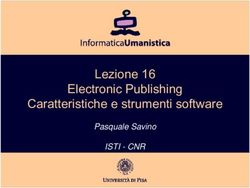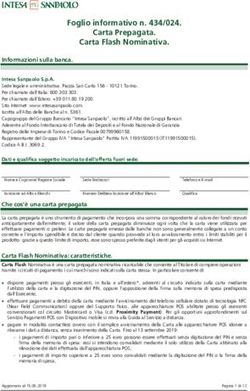Manuale di istruzioni - SpeechOne Cuffie wireless per dettatura - Philips dictation
←
→
Trascrizione del contenuto della pagina
Se il tuo browser non visualizza correttamente la pagina, ti preghiamo di leggere il contenuto della pagina quaggiù
Sommario
1 Importante 3 5 Assistenza e supporto 24
Istruzioni di sicurezza 3 Come contattare i partner di supporto Philips 24
Pulizia e disinfezione 4 Risoluzione dei problemi 24
Smaltimento del vecchio prodotto 4 Colori e significati dei LED 26
Informazioni su questo manuale di istruzioni 4
6 Dati tecnici 27
2 SpeechOne 5
Caratteristiche del prodotto 5
Contenuto della confezione 5
Panoramica di SpeechOne 6
Panoramica dell’alloggiamento 6
Panoramica del telecomando
(PSM6500, PSM6800) 7
3 Per iniziare 8
Ricarica della batteria 8
Ricarica tramite l’alloggiamento 8
Ricarica tramite computer 9
Ricarica tramite l’alimentatore USB (opzionale) 9
Informazioni sullo stato della batteria 10
Associazione 10
Informazioni sulla tecnologia wireless 11
Uscita dall’area di ricezione 11
Modalità Inattiva e modalità Spenta 11
Ripristino della connessione wireless 11
4 Utilizzo di SpeechOne 12
Stili di utilizzo delle cuffie 12
Utilizzo con l’accessorio per archetto 12
Stile di utilizzo classico 13
Utilizzo con archetto da collo 13
Creazione di una registrazione 14
Chiamate Skype 14
Indicatore di stato luminoso 15
Montaggio dell’indicatore luminoso di stato
sul computer 15
Modalità Non disturbare 15
Uso del telecomando (PSM6500, PSM6800) 16
Modalità dei pulsanti 16
Modalità Comando 16
Modalità Tastiera 16
Modalità Browser 16
Modalità Riconoscimento vocale Windows 16
Modalità Dragon per Mac 16
Modalità Dragon per Windows 16
Assegnazione dei tasti per ciascuna modalità 17
Alternanza tra le modalità dei tasti
sull’alloggiamento 20
Alternanza tra le modalità dei tasti sul
telecomando (PSM6500, PSM6800) 21
Dettatura a mani libere tramite comando a
pedale Philips 22
Assegnazione dei pulsanti dei comandi a
pedale Philips 22
Aggiornamento del firmware 23
2 Ambiente di esercizio
1 Importante
Questo dispositivo è conforme alle direttive
sull’esposizione alle radiofrequenze se utilizzato davanti
Non apportare regolazioni e modifiche che non alla bocca o posizionato ad almeno 2,2 centimetri di
siano descritte nel presente manuale. Rispettare distanza dal corpo.
tutte le istruzioni di sicurezza per garantire il corretto
funzionamento del dispositivo. Il produttore non si Alcune parti del dispositivo sono magnetiche. I materiali
assume alcuna responsabilità in merito a eventuali metallici potrebbero essere attratti dal dispositivo. Non
danni conseguenti alla mancata osservanza delle lasciare carte di credito o altri supporti di archiviazione
istruzioni di sicurezza. magnetici vicino al dispositivo o nell’alloggiamento in
quanto le informazioni memorizzate potrebbero essere
cancellate.
Istruzioni di sicurezza
• Proteggere il dispositivo da pioggia e liquidi per evitare Interferenza con le apparecchiature mediche
di danneggiarlo o che si verifichino cortocircuiti.
• Evitare che il dispositivo si surriscaldi a causa L’uso di apparecchiature ricetrasmittenti può causare
dell’esposizione a fonti di calore eccessivo o alla luce interferenze sul funzionamento di apparecchiature
diretta del sole. mediche prive di adeguata protezione. Consultare un
• Proteggere i cavi evitando di danneggiarli medico o la casa produttrice dell’apparecchiatura per
schiacciandoli, in particolare in corrispondenza delle verificare se è adeguatamente schermata da segnali
spine e delle uscite dall’unità. a radiofrequenza o in caso di domande. Spegnere il
• Non effettuare interventi di manutenzione che non dispositivo nelle strutture sanitarie, laddove siano affisse
siano descritti nel presente manuale di istruzioni. Non disposizioni a riguardo. Ospedali o strutture sanitarie in
smontare i singoli componenti del dispositivo per genere possono fare uso di apparecchiature sensibili ai
effettuare riparazioni. Il dispositivo può essere riparato segnali a radiofrequenza provenienti dall’esterno.
solo nei centri di assistenza autorizzati.
• Tutti i dispositivi wireless possono essere soggetti a
interferenze che potrebbero influire sulle prestazioni Apparecchiature mediche impiantate
dell’apparecchio.
• Eseguire il backup dei dati e delle registrazioni. La SpeechOne contiene componenti che emettono onde
garanzia del produttore non copre la perdita dei dati elettromagnetiche. Tali onde potrebbero interferire
conseguente ad azioni dell’utente. con il funzionamento di apparecchiature mediche
impiantate, quali pacemaker o defibrillatori cardioverter.
I produttori di apparecchiature mediche raccomandano
Batteria integrata ricaricabile di mantenere una distanza minima di 15,3 centimetri
tra un dispositivo wireless e un’apparecchiatura medica
• Questo dispositivo contiene una batteria ai polimeri impiantata per scongiurare potenziali interferenze
di litio integrata che non deve essere sostituita dal con l’apparecchiatura medica. I portatori di queste
cliente. La batteria può essere sostituita solo presso i apparecchiature devono:
centri di assistenza autorizzati o da un partner Philips • Mantenere sempre il dispositivo wireless a più di 15,3
per dispositivi di dettatura autorizzato. centimetri di distanza dall’apparecchiatura medica,
• Le batterie contengono sostanze inquinanti per quando il dispositivo wireless è acceso.
l’ambiente. Le batterie usate devono essere smaltite • Non tenere il dispositivo wireless nel taschino (a
negli appositi punti di raccolta. contatto con il petto).
• Spegnere immediatamente il dispositivo wireless in
caso di sospetta interferenza.
Bambini piccoli • Leggere e seguire le istruzioni del produttore
dell’apparecchiatura medica impiantata.
Dispositivo e relativi accessori potrebbero contenere
parti di piccole dimensioni. Tenerli lontano dalla portata In caso di domande inerenti all’utilizzo del dispositivo
dei bambini. wireless con un’apparecchiatura medica impiantata,
rivolgersi al proprio medico.
Importante 3Apparecchi acustici Smaltimento del vecchio prodotto
›
Alcuni dispositivi wireless digitali possono interferire L’etichetta apposta su un prodotto recante
con alcuni apparecchi acustici. In caso di interferenze, il simbolo di un bidone della spazzatura
rivolgersi al provider di servizi. con ruote barrato da una croce indica che il
prodotto è conforme alla Direttiva europea
2011/65/UE. Consultare le normative locali effgh
Veicoli per lo smaltimento di apparecchiature elettriche ed
elettroniche. Ottemperare alle normative locali e non
I segnali a radiofrequenza possono influire smaltire i vecchi prodotti insieme ai normali rifiuti
negativamente sui sistemi elettronici non correttamente domestici. Il corretto smaltimento dei vecchi prodotti
installati o schermati in modo inadeguato presenti evita potenziali conseguenze negative per l’ambiente e
all’interno di veicoli a motore come, ad esempio, sistemi la salute umana.
di iniezione elettronica, sistemi elettronici ABS, sistemi
elettronici di controllo della velocità, airbag. Per ulteriori
informazioni, rivolgersi al produttore o al concessionario Informazioni su questo manuale di
del proprio veicolo o controllarne le dotazioni.
istruzioni
Solo personale qualificato è tenuto a fornire assistenza
tecnica per il dispositivo o installarlo in un veicolo. Nelle pagine seguenti viene fornita una breve
Un’installazione difettosa o una riparazione non panoramica del dispositivo in uso. Per una descrizione
correttamente eseguita del dispositivo può rivelarsi dettagliata, consultare i capitoli seguenti di questo
pericolosa e far decadere eventuali garanzie applicabili manuale di istruzioni. Leggere attentamente le istruzioni.
al prodotto.
Eseguire controlli periodici per verificare che tutto
l’impianto del dispositivo wireless all’interno del Simboli utilizzati
proprio veicolo sia montato e funzioni correttamente.
Non conservare o trasportare liquidi infiammabili, Suggerimento
gas o materiali esplosivi nello stesso contenitore del
dispositivo, dei suoi componenti o degli accessori. Per i • Questo simbolo identifica le informazioni che
veicoli dotati di airbag, tenere presente che la forza di consentono all’utente di utilizzare il dispositivo in
modo più facile ed efficiente.
gonfiaggio di questi sistemi è molto intensa.
Nota
Uso in aereo
• Questo simbolo indica gli avvisi che è necessario
L’utilizzo di trasmettitori wireless può influire rispettare durante l’utilizzo o il funzionamento del
negativamente sul funzionamento di altre dispositivo.
apparecchiature elettroniche, causandone il
malfunzionamento. Spegnere il dispositivo durante il
viaggio a bordo di un aeromobile. Attenzione
• Questo simbolo avverte in caso di danni al dispositivo
e di possibili perdite di dati. Eventuali danni possono
Pulizia e disinfezione essere causati da un uso improprio del dispositivo.
• Prima della pulizia, scollegare tutti i cavi dal
dispositivo.
• Per pulire il dispositivo, utilizzare un panno morbido
asciutto.
• Per disinfettare il dispositivo, è possibile utilizzare
prodotti per la disinfezione delle superfici in reparti
ospedalieri e la disinfezione di apparecchiature per
la cura del paziente, come salviette disinfettanti per
superfici.
• Non utilizzare sostanze chimiche aggressive o
detergenti forti.
• Evitare la formazione di umidità in corrispondenza
delle aperture.
• Non sfregare o colpire la superficie con oggetti duri
o appuntiti per evitare di graffiare o danneggiare la
superficie in modo permanente.
4 Importante2 SpeechOne Contenuto della confezione
Caratteristiche del prodotto
• Registrazione in modalità wireless
• Microfono di qualità professionale
• Ricarica wireless ad alta velocità
• Durata della batteria per tutto il giorno
• Design moderno ed ergonomico
• Trasmissione audio senza perdita di dati
• Supporto per Skype
Cuffie per Alloggiamento Indicatore di
dettatura stato luminoso
×2
Cuscinetto Cuscinetto per Accessorio per
auricolare la testa archetto
Quick
start
guide
Archetto da collo Cavo micro USB Guida rapida
Telecomando Codice del prodotto per il
(PSM6500, software SpeechExec
PSM6800) (PSM6800)
SpeechOne 5Panoramica di SpeechOne
1 Microfono
2 Astina del microfono
3 LED di stato
9
4 Tasto della cuffia
5 Altoparlante
6 Cuscinetto auricolare magnetico staccabile
10 7 Sede del cuscinetto per le tempie
8 Cuscinetto magnetico per la testa
1 2 3
staccabile
8
7 9 Archetto
6
5 10 Accessorio per archetto
4
Panoramica dell’alloggiamento
1 Tasto del telefono
2 Tasto di registrazione
3 Tasto Non disturbare
6
4 LED della batteria e di associazione
5 LED dei tasti
5
6 Cuscinetto magnetico per la ricarica delle
cuffie
7 Porta micro USB per il collegamento al PC
8 Porta telecomando
1 2 4 3
9 Porta comando a pedale
10 Porta indicatore luminoso di stato
11 Porta micro USB per la ricarica
7 8 9 10 11
6 SpeechOnePanoramica del telecomando
(PSM6500, PSM6800)
1 LED di registrazione
2 Tasto di istruzioni
1
3 Tasto di inserimento/sovrascrizione
2 4 Tasto fine-lettera/priorità
4 3
5 Tasto di registrazione
5
6 Tasto di riavvolgimento
6 7
8
7 Tasto di avanzamento rapido
9
8 Tasto di riproduzione/pausa
10 11
9 Trackball/pulsante sinistro del mouse
12
10 Pulsante sinistro del mouse
11 Pulsante destro del mouse
12 Tasti funzione programmabili
13 Tasto di comando
14 Pulsante sinistro del mouse
13
14
SpeechOne 73 Per iniziare 2
Attenzione
• Prima di collegare il dispositivo SpeechOne, leggere
innanzitutto le istruzioni di sicurezza (vedere Istruzioni
di sicurezza).
2h
Ricarica della batteria
Mettere in carica la batteria integrata prima di utilizzare
il dispositivo per la prima volta o se il prodotto è
rimasto inutilizzato per molto tempo. Se la batteria
è completamente scarica e il dispositivo si spegne,
lasciare ricaricare la batteria per un po’ di tempo prima
di accendere il dispositivo.
Nota
• Occorrono circa due ore per una ricarica completa. XX Durante la ricarica, i LED della batteria presenti
sull’alloggiamento si accendono ciclicamente uno
dopo l’altro finché le cuffie non vengono rimosse o
Ricarica tramite l’alloggiamento non sono completamente cariche.
XX Al completamento della ricarica, tutti e tre i LED
Nota della batteria sull’alloggiamento si accendono in
bianco.
• Se si ricarica il dispositivo tramite l’apposito
alloggiamento, assicurarsi che il connettore micro Attenzione
USB sia collegato alla porta USB di ricarica,
contrassegnata con "5V DC". • Assicurarsi che sull’alloggiamento non siano presenti
parti metalliche; in caso contrario, non sarà possibile
ricaricare la batteria.
1
8 Per iniziareRicarica tramite computer Ricarica tramite l’alimentatore USB
(opzionale)
Prima di ricaricare la batteria tramite computer,
assicurarsi che quest’ultimo sia acceso. Nota
Nota • Per una ricarica rapida, è necessario utilizzare
un alimentatore USB di almeno un ampere.
• Se è collegato al computer solo il dispositivo L’alimentatore non è incluso e deve essere acquistato
SpeechOne, non è possibile registrare. Per effettuare separatamente.
una registrazione, è necessario collegare al computer • Occorre circa un’ora per una ricarica rapida completa.
anche l’alloggiamento.
CLICK
XX Durante la ricarica, il LED di stato sulle cuffie
lampeggia.
XX Una volta completata la ricarica, il LED di stato
sulle cuffie smette di lampeggiare e inizia ad XX Durante la ricarica, i LED della batteria presenti
accendersi in modo costante. sull’alloggiamento si accendono ciclicamente uno
dopo l’altro finché le cuffie non vengono rimosse o
non sono completamente cariche.
XX Al completamento della ricarica, tutti e tre i LED
della batteria sull’alloggiamento si accendono in
bianco.
Per iniziare 9Informazioni sullo stato della
batteria
Quando il dispositivo SpeechOne viene rimosso
dall’alloggiamento, i LED della batteria presenti
sull’alloggiamento indicano lo stato della batteria.
LED della batteria Stato della batteria
più di 7 ore di registrazione
residue
al massimo 7 ore di
registrazione residue
al massimo 2,5 ore di
registrazione residue
4 sec
Associazione
Dopo aver collegato SpeechOne a un alloggiamento, Modifica dei dispositivi associati
è possibile eseguire la dettatura in modalità wireless e
utilizzare le cuffie per dettatura su diverse workstation Se l’alloggiamento desiderato è già collegato a un
senza ulteriori associazioni. altro dispositivo SpeechOne, i LED della batteria posti
sull’alloggiamento visualizzano lo stato della batteria
Nota delle cuffie collegate.
• Se si utilizzano più alloggiamenti, assicurarsi di Per interrompere la connessione esistente e associare
mantenerli a una distanza minima di 50 cm. Se SpeechOne con l’alloggiamento desiderato, procedere
la distanza è inferiore a 50 cm, è possibile che si
come descritto in Associazione di SpeechOne con
verifichino interferenze.
l’alloggiamento.
• Assicurarsi che la distanza tra SpeechOne e
l’alloggiamento non sia superiore a 5 metri. Per
ulteriori informazioni, vedere Informazioni sulla Nota
tecnologia wireless.
• Distinguere i seguenti due casi:
Associazione di SpeechOne con l’alloggiamento • Se la connessione wireless tra SpeechOne e
l’alloggiamento si interrompe, i LED di tutti e tre i tasti
sull’alloggiamento si accendono in arancione e il
• Inserire SpeechOne nell’alloggiamento per circa 4
LED di stato sulle cuffie si accende in rosso.
secondi. • Se si verifica un problema con la connessione
XX Si avvia il processo di associazione. USB dell’alloggiamento (ad esempio il cavo
XX Al termine dell’associazione, i LED della batteria USB è collegato alla porta USB sbagliata
sull’alloggiamento si accendono per un secondo e sull’alloggiamento), i LED di tutti e tre i tasti
mostrano quindi lo stato della batteria. sull’alloggiamento si accendono in arancione e
anche il LED di stato sulle cuffie si accende in
arancione.
10 Per iniziareInformazioni sulla tecnologia Modalità Spenta
wireless
Se non si utilizza SpeechOne per più di 6 ore, il
Il dispositivo SpeechOne usa la tecnologia wireless per dispositivo si spegne automaticamente per risparmiare
stabilire una connessione tra le cuffie per dettatura e batteria. I LED sull’alloggiamento sono spenti.
l’alloggiamento.
Per accendere di nuovo il dispositivo:
Una connessione wireless non richiede che il dispositivo
SpeechOne e l’alloggiamento siano vicini. Tuttavia, • Inserire il dispositivo nell’alloggiamento per circa 4
la distanza massima tra il dispositivo SpeechOne e secondi.
l’alloggiamento non deve essere superiore a 5 metri. XX Se si stabilisce la connessione con
Più vicini tra loro sono i dispositivi, migliori saranno le l’alloggiamento, i LED della batteria
prestazioni. La connessione è soggetta a interferenze sull’alloggiamento si accendono per un secondo e
causate da distanza e ostacoli o da altri dispositivi mostrano quindi lo stato della batteria.
elettronici. oppure
• Premere il tasto della cuffia finché il LED di stato sulle
Nota cuffie non si accende in verde.
• Assicurarsi di mantenere una distanza minima di 50
cm tra l’alloggiamento e gli altri dispositivi wireless, Ripristino della connessione
come smartphone o laptop. Se la distanza è inferiore
a 50 cm, potrebbero verificarsi interferenze tra wireless
l’alloggiamento e gli altri dispositivi wireless.
In caso di problemi con il dispositivo, ad esempio
Uscita dall’area di ricezione se SpeechOne si blocca o non si connette
all’alloggiamento, è possibile reimpostare la
Quando la connessione wireless si interrompe, un connessione wireless.
messaggio vocale informa del problema. Se SpeechExec
è in esecuzione sul computer, viene interrotto. 1 Premere il tasto della cuffia finché il LED di stato sulle
In questo caso, avvicinarsi all’alloggiamento per entrare cuffie non si spegne.
di nuovo nell’area di ricezione.
XX La connessione viene ristabilita. 2 Rilasciare il tasto della cuffia e attendere finché il
XX Un messaggio vocale informa che la connessione LED di stato sulle cuffie non si accende di nuovo.
è stata ristabilita.
3 Scollegare l’alloggiamento dal computer (e, a scelta,
dalla presa di corrente).
Modalità Inattiva e modalità
Spenta 4 Collegare l’alloggiamento al computer (o, a scelta,
alla presa di corrente) tramite il cavo USB in
dotazione. Per il collegamento al PC, assicurarsi di
Modalità Inattiva utilizzare la porta USB contrassegnata con
sull’alloggiamento.
Dopo 4 minuti di inattività, SpeechOne entra
automaticamente in modalità Inattiva. 5 Inserire SpeechOne nell’alloggiamento e attendere
XX Il LED di stato sulle cuffie inizia a lampeggiare circa 4 secondi.
rapidamente in verde.
XX Il dispositivo SpeechOne viene rilevato e
Per riattivare il dispositivo: associato automaticamente con l’alloggiamento.
• È sufficiente sollevare le cuffie finché il LED di stato
sulle cuffie non si accende in verde.
Per iniziare 114 Utilizzo di Utilizzo con l’accessorio per archetto
SpeechOne Per adattare perfettamente le cuffie alla testa e ottenere
una vestibilità comoda e ottimale, è possibile utilizzare
l’apposito accessorio per archetto.
Nota
1 Per cambiare il lato di utilizzo, ruotare l’astina del
• Qualsiasi operazione, ad esempio la registrazione o la microfono.
configurazione di SpeechOne con il driver e il software
di configurazione SpeechControl, deve essere
eseguita con l’alloggiamento collegato al computer. 2 Attaccare uno dei due cuscinetti per la testa alla
A tale scopo, non collegare direttamente SpeechOne sede del cuscinetto per le tempie e uno all’accessorio
al computer mediante un cavo USB. SpeechOne per archetto.
viene collegato direttamente al computer solo per la
ricarica.
Stili di utilizzo delle cuffie
È possibile indossare le cuffie SpeechOne sul lato sinistro
o destro. È sufficiente ruotare l’astina del microfono di
180 gradi.
180°
3 Allungare o accorciare l’archetto per adattarlo
Per una vestibilità ottimale, è possibile indossare le cuffie comodamente alla dimensione della testa.
nei seguenti modi:
XX Allineare l’altoparlante con la parte centrale
dell’orecchio.
12 Utilizzo di SpeechOneStile di utilizzo classico Utilizzo con archetto da collo
La vestibilità classica prevede l’utilizzo delle cuffie senza 1 Staccare l’archetto dall’astina del microfono tirandolo
l’accessorio per archetto. verso l’alto nel punto di collegamento.
1 Per cambiare il lato di utilizzo, ruotare l’astina del
microfono.
2 Rimuovere l’accessorio per archetto tirandolo verso
l’alto.
2 Attaccare l’archetto da collo all’astina del microfono
premendolo verso il basso nel punto di collegamento.
3 Attaccare il cuscinetto auricolare magnetico
all’altoparlante e il cuscinetto magnetico per la testa
all’apposita sede.
3 Fissare l’archetto da collo sulle orecchie.
XX Allineare l’altoparlante con la parte centrale
dell’orecchio.
4 Allungare o accorciare l’archetto per adattarlo
comodamente alla dimensione della testa.
XX Il cuscinetto auricolare deve appoggiare
comodamente sopra il centro dell’orecchio.
XX Allineare il microfono alla bocca.
Utilizzo di SpeechOne 13Creazione di una registrazione Chiamate Skype
La registrazione e la riproduzione dei dettati con Il dispositivo SpeechOne funge anche da cuffia per
SpeechOne richiede l’installazione sul computer di un Skype che è possibile utilizzare per accettare le
software di dettatura come Philips SpeechExec. chiamate Skype in ingresso.
Per ulteriori informazioni sulla registrazione con Quando si riceve una chiamata Skype in ingresso:
SpeechOne e il software Philips SpeechExec, consultare
il manuale di istruzioni di SpeechExec disponibile per il XX L’indicatore luminoso di stato inizia a lampeggiare
download all’indirizzo www.philips.com/dictation. in rosso.
XX Il LED sul tasto del telefono sull’alloggiamento si
Per ulteriori informazioni sulla registrazione con il accende in verde.
telecomando (PSM6500, PSM6800), vedere Uso del
telecomando (PSM6500, PSM6800). Per accettare una chiamata Skype in ingresso:
Nota • Premere una volta il tasto del telefono
sull’alloggiamento
• Assicurarsi che la distanza tra SpeechOne e oppure
l’alloggiamento non sia superiore a 5 metri. • Premere una volta il tasto della cuffia sulle cuffie.
Per ulteriori informazioni, vedere Uscita dall’area di
ricezione.
XX Le registrazioni attive verranno interrotte.
• Accertarsi che l’alloggiamento sia collegato al
computer, in caso contrario non sarà possibile XX I LED dei tasti del telefono e Non disturbare
registrare. sull’alloggiamento e l’indicatore luminoso di stato
si accendono in rosso.
1 Accertarsi che l’alloggiamento sia collegato al
computer. Per terminare una chiamata Skype:
2 Per avviare una registrazione, premere una volta il • Premere di nuovo il tasto del telefono
tasto di registrazione sull’alloggiamento o premere sull’alloggiamento
una volta il tasto della cuffia sulle cuffie. oppure
• Premere di nuovo il tasto della cuffia sulle cuffie.
3 Per terminare una registrazione, premere di nuovo il
tasto di registrazione sull’alloggiamento o premere XX I LED dei tasti telefono e Non disturbare
nuovamente il tasto della cuffia sulle cuffie. sull’alloggiamento si spengono e l’indicatore
luminoso di stato si accende in verde.
Nota
Per rifiutare una chiamata Skype:
• Se si riceve una chiamata Skype durante una
sessione di registrazione e si accetta la chiamata, • Premere due volte il tasto del telefono
per continuare a registrare è necessario premere di sull’alloggiamento
nuovo il tasto di registrazione dopo aver terminato la oppure
chiamata. • Premere due volte il tasto della cuffia sulle cuffie.
Nota
• Per disattivare il microfono durante una chiamata
Skype, spostare l’astina del microfono in posizione
verticale.
• Se si riceve una chiamata Skype durante una
sessione di registrazione e si accetta la chiamata,
per continuare a registrare è necessario premere di
nuovo il tasto di registrazione dopo aver terminato la
chiamata.
14 Utilizzo di SpeechOne4 Montare l’indicatore luminoso di stato sulla parte
Indicatore di stato luminoso laterale o sul retro dello schermo.
Utilizzare l’indicatore luminoso di stato per segnalare ai
colleghi se si è disponibili o occupati e poter lavorare
in modo più produttivo grazie al minor numero di
interruzioni.
Montaggio dell’indicatore luminoso di stato
sul computer
1 Ruotare l’indicatore luminoso di stato nella posizione
iniziale come illustrato nella figura sotto. In seguito, Modalità Non disturbare
trattenerlo nella parte inferiore e tirare la parte
superiore nella propria direzione fino a raggiungere Durante la registrazione con SpeechOne, il LED del tasto
una posizione orizzontale. Non disturbare sull’alloggiamento e l’indicatore luminoso
di stato si accendono automaticamente in rosso
indicando che non si è disponibili.
Tuttavia, è anche possibile attivare la modalità Non
disturbare ogni volta che si desidera segnalare che non
si è disponibili.
Per attivare la modalità Non disturbare:
• Premere una volta il tasto Non disturbare
2 Collegare l’alloggiamento al computer tramite il cavo sull’alloggiamento.
USB in dotazione. Per il collegamento al PC, XX Il LED del tasto Non disturbare sull’alloggiamento
assicurarsi di utilizzare la porta USB contrassegnata e l’indicatore luminoso di stato si accendono in
con sull’alloggiamento. Quindi, collegare l’indicatore rosso.
luminoso di stato alla porta corrispondente
sull’alloggiamento. Per disattivare la modalità Non disturbare:
• Premere di nuovo il tasto Non disturbare
sull’alloggiamento.
XX Il LED del tasto Non disturbare sull’alloggiamento
si spegne e l’indicatore luminoso di stato si
accende in verde.
Nota
• Se si riceve una chiamata Skype durante una
sessione di registrazione e si accetta la chiamata,
l’indicatore luminoso di stato e il LED del tasto Non
disturbare continuano a essere accese in rosso.
3 Rimuovere l’adesivo dalla calamita sulla parte
inferiore dell’indicatore luminoso di stato.
Utilizzo di SpeechOne 15Modalità Browser
Uso del telecomando (PSM6500,
PSM6800) Assegnare un tasto su SpeechOne a un tasto di scelta
rapida o a un comando nel browser per controllare
diverse applicazioni di dettatura basate su browser. Nel
Se si è un utente SpeechMike: software SpeechControl è possibile specificare quali
comandi eseguire premendo un tasto desiderato su
• È possibile utilizzare il telecomando delle cuffie SpeechOne.
SpeechOne nello stesso modo in cui si utilizza
il dispositivo SpeechMike. Le funzioni del
telecomando sono identiche. È sufficiente indossare Modalità Riconoscimento vocale Windows
le cuffie SpeechOne, quindi avviare e controllare la
registrazione con il telecomando. In questa modalità è possibile attivare il software di
riconoscimento vocale Windows preinstallato su un
Se non si è un utente SpeechMike: computer Windows utilizzando i tasti di scelta rapida di
Windows preconfigurati.
• Il manuale di istruzioni per SpeechMike Premium
Air è disponibile per il download all’indirizzo www.
speechmike.com/premium-air/support. Modalità Dragon per Mac
In questa modalità è possibile attivare il software di
Modalità dei pulsanti riconoscimento vocale Dragon NaturallySpeaking su
un computer Mac utilizzando i tasti di scelta rapida di
Con il dispositivo SpeechOne o il telecomando Dragon preconfigurati.
di SpeechOne (PSM6500, PSM6800) è possibile
controllare diverse applicazioni in esecuzione sul
computer o nel browser. A tale scopo, sono disponibili Modalità Dragon per Windows
sei diverse modalità dei tasti: la modalità Comando,
la modalità Tastiera, la modalità Browser, la modalità In questa modalità è possibile attivare il software di
Riconoscimento vocale Windows, la modalità riconoscimento vocale Dragon NaturallySpeaking su un
Dragon per Mac e la modalità Dragon per Windows. computer Windows utilizzando i tasti di scelta rapida di
Nel software SpeechControl è possibile modificare Dragon preconfigurati.
l’assegnazione dei pulsanti per ciascuna modalità. Il
software è disponibile gratuitamente per il download
all’indirizzo
www.dictation.philips.com/speechcontrol.
Modalità Comando
La modalità Comando è la modalità predefinita di
SpeechOne. In questa modalità, a ciascun tasto su
SpeechOne è assegnato un comando. Nel software
SpeechControl è possibile specificare quali comandi
eseguire premendo o rilasciando un tasto desiderato su
SpeechOne in modo da controllare diverse applicazioni
del computer.
Modalità Tastiera
Assegnare un tasto su SpeechOne a un tasto di scelta
rapida in uso sul computer per controllare diverse
applicazioni in esecuzione sul PC. Nel software
SpeechControl è possibile specificare quali comandi
eseguire premendo un tasto desiderato su SpeechOne.
Nella modalità Tastiera è anche possibile attivare
il software di riconoscimento vocale Dragon
NaturallySpeaking su un computer Windows utilizzando i
tasti di scelta rapida di Dragon preconfigurati.
16 Utilizzo di SpeechOneAssegnazione dei tasti per ciascuna Modalità Comando
modalità
Comando
1 Istruzioni
2 Inserisci/sovrascrivi/aggiungi
1 3 Fine-lettera/priorità
3 2
4 Registra
4
5 6
5 Riavvolgimento rapido
7
6 Avanzamento rapido
8
7 Riproduci
9 10
8 Trackball/tasto sinistro del mouse
11 13
12 14
9 Tasto sinistro del mouse
10 Tasto destro del mouse
11 Tasto funzione programmabile
12 Tasto funzione programmabile
13 Tasto funzione programmabile
14 Tasto funzione programmabile
Utilizzo di SpeechOne 17Modalità Tastiera Modalità Browser (per soluzione di dettatura su cloud
Philips SpeechLive)
Tasto di scelta
Comando rapida in Nota
SpeechControl
• L’assegnazione dei tasti nella modalità Browser
1 Registra/Interrompi dipende dall’applicazione in uso nel browser.
(microfono in Dragon acceso/ [Bloc Num+] Perciò, in questa modalità non è disponibile una
spento) configurazione predefinita. Nella tabella sottostante
viene descritta l’assegnazione predefinita dei tasti per
la soluzione di dettatura su cloud Philips SpeechLive.
2 Tab avanti [Tab]
3 Tab indietro [Maiusc+Tab]
Comando
4 Microfono SpeechOne [Microfono ON/OFF]
acceso/spento 1 -
5 Contrassegna parola/e [Ctrl+Maiusc+Sinistro] 2 Inserisci/sovrascrivi/aggiungi
precedente/i
3 -
6 Campo successivo (Dragon) [Ctrl+Maiusc+N]
4 Registra
7 Riproduci
5 Riavvolgimento rapido
8Trackball/tasto sinistro del
mouse 6 Avanzamento rapido
9 Tasto sinistro del mouse 7 Riproduci
10 Tasto destro del mouse 8 Trackball/tasto sinistro del mouse
11 Mostra riquadro di dettatura [Ctrl+Maiusc+D] 9 Tasto sinistro del mouse
(Dragon)
10 Tasto destro del mouse
12Trasferisci testo (riquadro di [Ctrl+Maiusc+T]
dettatura di Dragon) 11 Vai all’inizio del dettato
13 Tasto funzione 12 Vai alla fine del dettato
programmabile
13 Tasto funzione programmabile
14Passa in modalità Nascosta
(Dragon Medical Practice [Ctrl+Maiusc+H] 14 Tasto funzione programmabile
Edition)
18 Utilizzo di SpeechOneModalità Riconoscimento vocale Windows Modalità Dragon per Mac
Tasto di scelta Tasto di scelta
Comando rapida in Comando rapida in
SpeechControl SpeechControl
1 - 1 -
2 Campo successivo (Dragon) [Tab] 2 Tab avanti [Tab]
3 Tab indietro [Maiusc+Tab] 3 Tab indietro [Maiusc+Tab]
4 Microfono in Windows [Ctrl+Win] 4 Microfono in Dragon acceso/ [⌘+F11]
acceso/spento spento
5 Contrassegna parola/e [Ctrl+Maiusc+Sinistro] 5 Contrassegna parola/e [Alt+Maiusc+Sinistro]
precedente/i precedente/i
6 Contrassegna parola/e [Ctrl+Maiusc+Destro] 6 Contrassegna parola/e [Alt+Maiusc+Destro]
successiva/e successiva/e
7 - 7 Riproduci
8 Trackball/tasto sinistro del 8 Trackball/tasto sinistro del
mouse mouse
9 Tasto sinistro del mouse 9 Tasto sinistro del mouse
10 Tasto destro del mouse 10 Tasto destro del mouse
11 Copia [Ctrl+C] 11 Copia [⌘+C]
12 Taglia [Ctrl+X] 12 Taglia [⌘+X]
13 Incolla [Ctrl+V] 13 Incolla [⌘+V]
14 Tasto funzione [Ctrl+Maiusc+H] 14 Tasto funzione
programmabile programmabile
Utilizzo di SpeechOne 19Modalità Dragon per Windows 3 Premere contemporaneamente il tasto del microfono
e il tasto Non disturbare sull’alloggiamento per tre
Tasto di scelta secondi.
Comando rapida in
SpeechControl XX I LED della batteria sull’alloggiamento iniziano a
lampeggiare.
1 - XX La modalità corrente è indicata come segue:
2 Tab avanti [Tab]
Funzione
3 Tab indietro [Maiusc+Tab] Modalità LED dei tasti del tasto di
registrazione
4 Microfono in Dragon acceso/ [Bloc Num+]
spento Modalità Avvia/termina la
Comando registrazione
5 Contrassegna parola/e [Ctrl+Maiusc+Sinistro]
precedente/i Attiva/disattiva
il microfono
6 Campo successivo (Dragon) [Ctrl+Maiusc+N] in SpeechOne
Modalità quando si
7 Riproduci Tastiera utilizza il
software di
8 Trackball/tasto sinistro del riconoscimento
mouse vocale Dragon
9 Tasto sinistro del mouse Modalità Avvia/termina la
Browser registrazione
10 Tasto destro del mouse
11 Mostra riquadro di dettatura [Ctrl+Maiusc+D] Modalità Attiva/disattiva
(Dragon) Riconoscimento il microfono in
vocale Windows Windows
12 Trasferisci testo (riquadro di [Ctrl+Maiusc+T]
dettatura di Dragon) Modalità Attiva/disattiva
Dragon per Mac il microfono in
13 Tasto funzione Dragon
programmabile
Modalità Attiva/disattiva
14Passa in modalità Nascosta Dragon per il microfono in
(Dragon Medical Practice [Ctrl+Maiusc+H] Windows Dragon
Edition)
4 Per passare a un’altra modalità, premere
Alternanza tra le modalità dei tasti ripetutamente il tasto di registrazione
sull’alloggiamento sull’alloggiamento finché non si raggiunge la
modalità desiderata. Ad esempio, se è attiva la
Per alternare tra le modalità dei tasti: modalità Comando e si desidera passare alla
modalità Tastiera, premere una volta il tasto di
1 Assicurarsi che l’alloggiamento non sia collegato al registrazione. Se è attiva la modalità Comando e si
computer tramite la porta USB per il collegamento desidera passare alla modalità Dragon per Windows,
del PC contrassegnata con sull’alloggiamento. premere cinque volte il tasto di registrazione.
2 Accertarsi che l’alloggiamento sia alimentato 5 Per confermare la scelta della modalità
collegandolo al computer tramite la porta USB desiderata e chiudere la selezione della modalità,
contrassegnata con "5V DC" sull’alloggiamento o, a premere rapidamente il tasto del telefono e
scelta, collegandolo a un alimentatore (per ulteriori contemporaneamente il tasto Non disturbare
informazioni, vedere Ricarica tramite l’alimentatore sull’alloggiamento.
USB (opzionale)).
20 Utilizzo di SpeechOneSuggerimento Nota
• È sempre possibile identificare la modalità del • Occorrono 10 secondi per selezionare una modalità.
tasto corrente premendo rapidamente il tasto Dopo 10 secondi, si chiude automaticamente la
del telefono e contemporaneamente il tasto Non selezione della modalità e occorre ripetere i passaggi
disturbare sull’alloggiamento. Viene immediatamente per selezionare la modalità desiderata.
visualizzata la modalità attualmente selezionata
(come illustrato nella tabella precedente).
Suggerimento
Alternanza tra le modalità dei tasti sul • È sempre possibile identificare la modalità del tasto
telecomando (PSM6500, PSM6800) corrente premendo rapidamente il tasto fine-lettera/
priorità (•EoL/••Prio) e contemporaneamente il tasto
Per alternare tra le modalità dei tasti: di inserimento/sovrascrizione (Ins/Ovr) per pochi
secondi. Il LED del tasto assegnato alla modalità
corrente (vedere la tabella precedente) si accende
1 Premere contemporaneamente il tasto fine-lettera/
rapidamente in arancione. Ad esempio, se la modalità
priorità (•EoL/••Prio) e il tasto di inserimento/ attivata attualmente è la modalità Comando, il LED
sovrascrizione (Ins/Ovr) per tre secondi. del tasto F1 si accende in arancione.
XX Tutti i LED dei tasti sul telecomando lampeggiano
contemporaneamente.
2 Premere il tasto corrispondente alla modalità
desiderata. I tasti vengono assegnati alle modalità
dei tasti come segue:
Funzione
Modalità Tasto del tasto di
registrazione
Modalità F1 Avvia/termina la
Comando registrazione
Attiva/disattiva
il microfono
in SpeechOne
Modalità Tastiera F2 quando si utilizza
il software di
riconoscimento
vocale Dragon
Modalità Browser F3 Avvia/termina la
registrazione
Modalità Attiva/disattiva
Riconoscimento F4 il microfono in
vocale Windows Windows
Modalità Dragon Attiva/disattiva
per Mac •EoL/••Prio il microfono in
Dragon
Modalità Dragon Attiva/disattiva
per Windows INS/OVR il microfono in
Dragon
XX SpeechOne chiude la selezione della modalità e
passa alla modalità selezionata.
Utilizzo di SpeechOne 212 Collegare l’alloggiamento al computer.
Dettatura a mani libere tramite
comando a pedale Philips
Se si collega un comando a pedale Philips, è possibile
controllare le funzioni di dettatura lasciando le mani
libere per lavorare.
Nota
• Prima di collegare il comando a pedale
all’alloggiamento, assicurarsi che quest’ultimo non
sia collegato al computer né alla presa di corrente; in
caso contrario, è possibile che il comando a pedale
non venga rilevato.
• La registrazione e la riproduzione di dettati con un
comando a pedale Philips richiede l’installazione sul
computer di un software di dettatura come Philips
SpeechExec. Quando si utilizza un software di terze
parti diverso da Philips SpeechExec, occorre installare
il software del driver prima di collegare SpeechOne e
il comando a pedale.
• Per risultati ottimali durante la dettatura a mani
libere, potrebbe essere necessario regolare il
volume di registrazione. È possibile impostare il
volume di registrazione nelle impostazioni audio
dell’applicazione di registrazione, ad esempio il
software di dettatura Philips SpeechExec o il software
di riconoscimento vocale Dragon NaturallySpeaking. Assegnazione dei pulsanti dei comandi a
pedale Philips
Per collegare un comando a pedale per la dettatura a Comando a pedale ACC2310/ACC2320
mani libere:
I comandi a pedale Philips serie 2310 e 2320 dispongono
1 Collegare un comando a pedale serie Philips di tre pedali. Per impostazione predefinita, i comandi a
ACC2300 all’alloggiamento di SpeechOne. pedale 2310 e 2320 sono configurati nel modo seguente:
ACC2310 ACC2320
Comando a pedale ACC2330
Il comando a pedale Philips 2330 dispone di quattro
pedali. Per impostazione predefinita, il comando a
pedale 2330 è configurato nel modo seguente:
ACC2330
22 Utilizzo di SpeechOne7 Fare clic sul pulsante Upgrade (Aggiorna) per
Aggiornamento del firmware installare il nuovo firmware.
Il dispositivo SpeechOne è controllato da un XX L’aggiornamento del firmware richiede circa 30
programma interno chiamato firmware. Nell’ottica di secondi.
fornire un’assistenza costante, il produttore aggiorna XX Al termine dell’aggiornamento del firmware,
periodicamente il firmware e corregge eventuali errori. SpeechOne e l’alloggiamento vengono
È possibile che dopo l’acquisto del dispositivo sia stata brevemente scollegati e i LED dei tasti
rilasciata una versione più recente (un "aggiornamento") sull’alloggiamento lampeggiano in arancione.
del firmware. Nel qual caso, è possibile aggiornare XX Il processo di associazione si avvia
facilmente il dispositivo alla versione più recente. automaticamente. Quando la connessione è
ristabilita, i LED dei tasti sull’alloggiamento si
Nota spengono.
• È possibile eseguire un aggiornamento del firmware
Attenzione
solo se sono soddisfatte le condizioni preliminari
seguenti:
• Durante l’aggiornamento del firmware non scollegare
• Devono essere accesi almeno due LED della l’alloggiamento dal computer. Questa operazione
potrebbe danneggiare il dispositivo.
batteria sull’alloggiamento (significa che la durata
residua della batteria di SpeechOne è di 2,5 ore).
• SpeechOne non è in modalità Inattiva.
• Preferibilmente, SpeechOne è inserito
nell’alloggiamento.
• Non sono in corso attività di registrazione o
riproduzione.
1 Il download dell’aggiornamento del firmware per
il modello di SpeechOne è disponibile su www.
speechone.com/support; in alternativa, utilizzare la
funzione di aggiornamento del firmware disponibile
nel driver e nel software di configurazione di
SpeechControl.
2 Collegare l’alloggiamento al computer utilizzando il
cavo USB in dotazione. Per il collegamento al PC,
assicurarsi di utilizzare la porta USB contrassegnata
con sull’alloggiamento. Quindi, inserire SpeechOne
nell’alloggiamento.
3 Se è stata selezionata l’opzione per l’avvio
automatico del driver e del software di
configurazione SpeechControl durante l’installazione,
aprire il programma facendo clic sull’icona
nell’area di notifica della barra delle applicazioni di
Windows. Per avviare il programma manualmente,
aprire il menu Start di Windows e selezionare
Philips Speech Control > Philips Device Control
Center.
4 Nella scheda Device (Dispositivo) fare clic su
Firmware upgrade (Aggiornamento del firmware).
5 Fare clic sul pulsante Import (Importa) e selezionare
la cartella contenente i file del firmware da importare.
6 Fare clic sulla versione dell’aggiornamento
dall’elenco Available firmware versions (Versioni
firmware disponibili).
Utilizzo di SpeechOne 235 Assistenza e
supporto
Non effettuare interventi di manutenzione che non
siano descritti nel presente manuale di istruzioni. Non
smontare i singoli componenti del dispositivo per
effettuare riparazioni. Il dispositivo può essere riparato
solo nei centri di assistenza autorizzati.
Come contattare i partner di
supporto Philips
Per domande relative a SpeechOne o in caso di
problemi tecnici, contattare uno dei partner di supporto
Philips. Il partner locale presso il quale è stato acquistato
il dispositivo SpeechOne cercherà di rispondere alle
domande e di risolvere il problema il prima possibile.
Risoluzione dei problemi
Nella seguente tabella vengono descritti i problemi più
frequenti che potrebbero verificarsi durante l’utilizzo
di SpeechOne. Se non è possibile risolvere il problema
utilizzando le informazioni sottostanti, contattare il
partner di supporto Philips da cui è stato acquistato il
dispositivo.
Problema Causa Soluzione
SpeechOne non risponde ai comandi di • La connessione wireless • Controllare la connessione wireless.
input. all’alloggiamento potrebbe essere • Avvicinarsi all’alloggiamento.
interrotta. • Avviare il processo di associazione
come descritto nel capitolo
Associazione.
• Il cavo USB è collegato alla porta
USB sbagliata sull’alloggiamento • Staccare il cavo USB
(ovvero alla porta USB per la ricarica dall’alloggiamento e collegarlo alla
contrassegnata con "5V DC"). porta USB per il collegamento al PC,
contrassegnata con
• Il computer è in modalità Inattiva. sull’alloggiamento.
• Riattivare il computer dalla modalità
• La batteria è scarica. Inattiva.
• Ricaricare il dispositivo SpeechOne.
• Se nessuna delle soluzioni fornite
sopra consente di risolvere
il problema, reimpostare la
connessione wireless. Per ulteriori
informazioni, vedere Ripristino della
connessione wireless.
24 Assistenza e supportoProblema Causa Soluzione
Il dispositivo SpeechOne non funziona. • Alcuni fornitori di computer limitano • Utilizzare un alimentatore.
la potenza in uscita delle porte USB (L’alimentatore non è incluso e deve
a 100 mA. Queste porte potrebbero essere acquistato separatamente).
non fornire una potenza sufficiente • Collegare SpeechOne tramite un hub
per il funzionamento corretto di autoalimentato.
SpeechOne.
Il dispositivo SpeechOne non si • Il livello di carica della batteria è • Ricaricare il dispositivo SpeechOne.
accende. molto basso.
SpeechOne non si connette • È possibile che le associazioni siano • Avviare il processo di associazione
all’alloggiamento. state ripristinate o che SpeechOne sia come descritto nel capitolo
stato associato in precedenza con un Associazione.
altro alloggiamento. • Se l’esecuzione di una nuova
associazione non consente di
risolvere il problema, ripristinare la
connessione wireless. Per ulteriori
informazioni, vedere Ripristino della
connessione wireless.
Lo SpeechOne è collegato al computer • SpeechOne non è selezionato come • Nelle impostazioni audio di Windows,
ma l’audio viene riprodotto solo dispositivo di riproduzione predefinito. selezionare SpeechOne come
dall’altoparlante del computer. dispositivo di riproduzione predefinito.
SpeechOne non registra il suono. • Il livello di input è troppo basso a • Nelle impostazioni audio di Windows,
causa dell’origine di registrazione non selezionare SpeechOne come
corretta. dispositivo di registrazione predefinito.
Il computer non riesce a rilevare il • L’alloggiamento è stato collegato al • Scollegare il comando a pedale
comando a pedale. computer e/o alla presa di corrente dall’alloggiamento e l’alloggiamento
prima di aver collegato il comando a dal computer e/o dalla presa di
pedale. corrente. Quindi, ricollegare prima il
comando a pedale all’alloggiamento
e collegare dopo l’alloggiamento al
computer e/o alla presa di corrente.
La connessione tra SpeechOne e • L’alloggiamento è collegato al PC • In aggiunta, collegare l’alloggiamento
l’alloggiamento si è interrotta. tramite una porta USB a bassa all’alimentatore e alla porta USB per
tensione. la ricarica (contrassegnata con "5V
DC") tramite il cavo USB fornito. Per
ulteriori informazioni, vedere Ricarica
tramite l’alloggiamento.
Assistenza e supporto 25Colori e significati dei LED
I LED presenti su SpeechOne e sull’alloggiamento
indicano la connessione e lo stato della batteria, nonché
i problemi che potrebbero verificarsi durante l’utilizzo di
SpeechOne e dell’alloggiamento. Utilizzare la tabella
seguente per ulteriori informazioni sullo stato della
connessione, sullo stato della batteria e sui potenziali
problemi:
LED dei tasti LED della bat-
LED di sull’alloggia- teria sull’allog- Significato
SpeechOne mento giamento
verde spento • stato visualizzato • connessione
riuscita
rosso arancione • stato non • connessione
visualizzato interrotta o
persa
• connessione
arancione arancione wireless
• stato visualizzato riuscita ma
connessione
USB assente
verde spento • modalità
lampeggiante • stato visualizzato Inattiva
spento arancione • stato non • Spegnimento di
visualizzato SpeechOne
rosso arancione • stato non • nessuna
visualizzato associazione
26 Assistenza e supporto6 Dati tecnici Alimentazione
• Tipo di batteria: ricaricabile ai polimeri di litio integrata
• Capacità della batteria: 360 mAh
Aspetto e finitura • Durata della batteria: fino a 12 ore di registrazione
• Tempo di standby: > 100 ore
• Materiale: polimeri di alta qualità con superficie • Tempo di carica: 80% dopo 60 min, circa 2 ore per la
igienica ricarica completa
• Colore: nero
Alloggiamento
Dimensioni e peso
• USB: micro USB per la ricarica
• Archetto e cuscinetti per cuffie inclusi: micro USB per il trasferimento dei dati
Dimensioni (L x P x A): 155 × 150 × 140 mm USB di tipo A per il comando a pedale
Peso: 81 g • Slot di sicurezza Kensington
• Alloggiamento:
Dimensioni (L x P x A): 120 × 120 × 32 mm
Peso: 395 g Specifiche ecologiche
• Telecomando:
Dimensioni: 158 × 45 × 30 mm • Conforme alla direttiva 2011/65/UE (RoHS)
Peso: 110 g • Prodotto in lega privo di piombo
• Indicatore luminoso di stato: • Certificazioni: CE, FCC, C-Tick (Australia e Nuova
Dimensioni: 36 × 36 × 98 mm Zelanda)
Peso: 58 g
• Cuscinetto auricolare magnetico: 50 mm
• Cuscinetti per la testa magnetici: 48 × 12 mm Condizioni di esercizio
• Temperatura: 5 - 45 °C
Connettività • Umidità: 10 - 90%
• Tecnologia wireless: Banda ISM a 2,4 GHz
• Modulazione: 8-PSK Requisiti di sistema
• Portata massima: fino a 5 m
• Processore: Intel dual core o processore AMD
equivalente, 1 GHz o più veloce
Audio • Memoria RAM: 2 GB (a 32 bit)/4 GB (a 64 bit)
• Spazio su disco rigido: 100 MB per il software
• Tipo di microfono: con condensatore Electret SpeechExec, 30 MB per il software SpeechControl; 4,5
• Capsula microfono: 10 mm GB per Microsoft .NET Framework
• Caratteristica: unidirezionale • Sistema operativo: Windows 10 Pro/Enterprise (a
• Risposta in frequenza: 150 – 15.000 Hz 64 bit), Windows 8.1/7 (a 32/64 bit), Windows Server
• Sensibilità del microfono: -37 dBV 2012 (a 64 bit), Windows Server 2008 R2 (a 32/64 bit),
• Rapporto segnale/rumore: > 70 dBA macOS 10.13/10.12 (la funzionalità Mac può essere
limitata)
• Una porta USB libera
Suono • Grafica: scheda grafica compatibile DirectX con
sistema di accelerazione hardware (consigliata)
• Tipo di altoparlante: dinamico rotondo incorporato da • Audio: dispositivo audio compatibile con Windows
23 mm • Browser: Internet Explorer 9 o versione successiva
• Risposta in frequenza acustica: 300 – 7.500 Hz oppure la versione corrente di Chrome o Firefox
• Potenza in uscita: > 200 mW • Porta USB libera
• SpeechExec: connessione a Internet per la richiesta di
attivazione del software
Dati tecnici 27Requisiti di sistema aggiuntivi per il software di riconoscimento vocale • Software di riconoscimento vocale supportato: Nuance Dragon Professional 13/14/15 Individual/ Group, Nuance Dragon Legal 13/14/15, Dragon Medical Practice Edition 3.x/4.x, Nuance Dragon SDK Client Edition 14, M*Modal Fluency Direct 8.0 e successiva, M*Modal Fluency for Imaging 3 e successiva • Processore: Intel dual core o processore AMD equivalente, 2,2 GHz o più veloce • Memoria RAM: 4 GB (a 32 bit)/8 GB (a 64 bit) • Spazio disponibile su disco rigido: 8 GB Accessori (opzionali) • Telecomando di SpeechOne ACC6100 • Alloggiamento e indicatore luminoso di stato di SpeechOne ACC6000 • Adattatore wireless AirBridge per SpeechOne e SpeechMike Premium Air ACC4100 28 Dati tecnici
Né Speech Processing Solutions GmbH né le sue
FCC Warning Statement affiliate sono da ritenersi in alcun modo responsabili
œ
nei confronti dell’acquirente di questo prodotto o nei
confronti di terze parti in merito a eventuali richieste di
risarcimento imputabili a danni, perdite, costi o spese
Changes or modifications not expressly approved by the sostenute dall’acquirente o da terze parti in seguito
party responsible for compliance could void the user’s a incidente, uso improprio o illecito del presente
authority to operate the equipment. prodotto o per modifiche, riparazioni, manomissioni non
This equipment has been tested and found to comply autorizzate del prodotto o impossibilità a rispettare le
with the limits for a Class B digital device, pursuant istruzioni di funzionamento e manutenzione fornite dal
to Part 15 of the FCC Rules. These limits are designed produttore.
to provide reasonable protection against harmful
interference in a residential installation. This equipment Il presente manuale di istruzioni è un documento privo
generates uses and can radiate radio frequency energy di natura contrattuale. Il produttore non è in alcun modo
and, if not installed and used in accordance with the responsabile di eventuali modifiche, inesattezze o errori
instructions, may cause harmful interference to radio di stampa.
communications. However, there is no guarantee that
interference will not occur in a particular installation. If
this equipment does cause harmful interference to radio
or television reception, which can be determined by
turning the equipment off and on, the user is encouraged
to try to correct the interference by one or more of the
following measures:
• Reorient or relocate the receiving antenna.
• Increase the separation between the equipment and
receiver.
• Connect the equipment into an outlet on a circuit
different from that to which the receiver is connected.
• Consult the dealer or an experienced radio/TV
technician for help.
Dati tecnici 29Issue date 2020-09-08 Version 1.2 © 2020 Speech Processing Solutions GmbH. All rights reserved. Specifications are subject to change without notice. Philips and the Philips shield emblem are registered trademarks of Koninklijke Philips N.V. and are used by Speech Processing Solutions GmbH under license from Koninklijke Philips N.V. All trademarks are the property of their respective owners. www.philips.com/dictation
Puoi anche leggere